Sådan registreres nemt PUBG-drab på Windows, iPhone og Android
PlayerUnknown's Battlegrounds (PUBG) er et verdensomspændende online multiplayer Battle Royale-spil. Du skal se mange PUBG-videoer på sociale mediekanaler. Hvis du vil dele dine mindeværdige PUBG-drab og højdepunkter, kan du skærmoptage på PUBG-mobil eller pc. Lige meget du vil registrer flest drab i PUBG mobil eller desktop, kan du få den komplette PUBG-optagelsesvejledning her.
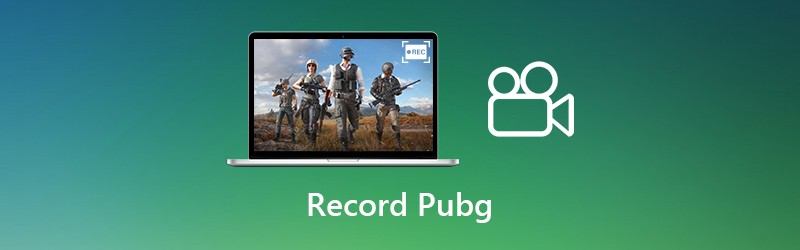

Del 1: Sådan optages PUBG på pc
Hvis du vil afspille PUBG med større skærm, kan du downloade PUBG PC-version. Derfor har du brug for en skærmoptager, der kan optage PUBG-drab på Windows-pc uden forsinkelse. I løbet af denne tid kan du løbe Vidmore skærmoptager til at optage HD-video og lyd fra PUBG. Desuden kan du tilføje webcam-overlejring for at optage PUBG med dit ansigt og din stemme. Det understøttes at trimme de optagede PUBG-stream-dræbninger for at fjerne uønsket del. Senere kan du dele PUBG-optagelsen i ét stop.
- Optag PUBG-højeste drab på pc ved almindelige muligheder og genvejstaster.
- Føj din lyd og dit billede til PUBG live gameplay-optagelsen.
- Føj tekst, pil, figurer og flere tegneværktøjer til PUBG-optagelsesvideoen og skærmbilledet.
- Optag PUBG-spillets skærm, og gem PUBG-højdepunkter på medieplatforme.
- Gameplay-optager-softwaren fungerer med Windows 10 / 8.1 / 8/7.
Trin 1: Start Vidmore Screen Recorder. Vælge Video-optager i hovedgrænsefladen. Således kan du få PUBG verdensrekorder og højdepunkter inden for programmet.

Trin 2: Aktiver Skærm og Systemlyd for at optage PUBG-video med lyd. Du kan aktivere Webcam og Mikrofon at registrere PUBG-drab med din kommentar baseret på dit behov.

Trin 3: Klik på REC for at starte optagelse af PUBG-spilvideo. Du kan optage dampstatistik på PUBG med Pause og Genoptag knapper. Klik på kameraikonet for at tage et skærmbillede på PUBGs højeste færdighedsrekord.

Trin 4: Klik på Hold op for at stoppe optagelse på PUBG. Du kan klikke Spil for at få vist PUBG-spiloptagelsesvideoen. Hvad mere er, kan du trimme de optagede PUBG-højdepunkter i Eksempel vindue.

Trin 5: Klik nu Gemme for at eksportere og gemme PUBG-gameplayet med lyd. I Optagelseshistorik vindue, kan du dele PUBG-dræb direkte.

Del 2: Sådan optages PUBG på iPhone
Hvis du vil optage PUBG-mobil på iOS-enheder, er der ingen grund til at installere nogen skærmoptager app. Bare sørg for at du kører iOS 11 og nyere versioner. Derefter kan du optage PUBG-mobile verdensdrab på iPhone med iOS-skærmoptagelse.
Trin 1: Åbn Indstillinger app. Tryk på Kontrolcenter. Vælge Tilpas kontrolelementer. Tryk derefter på + -ikonet før Skærmoptagelse.
Trin 2: Træk op Kontrolcenter og tryk på Optage mulighed. Vælge Optag skærm eller Optag skærm og mikrofon i pop op-dialogboksen.
Trin 3: Spil PUBG-mobilspil som normalt. iPhone begynder at optage PUBG efter 3 sekunders nedtælling.
Trin 4: Tryk på Hold op for at stoppe optagelsen af PUBG på iPhone. Du kan få de registrerede mobildrab i PUBG mobile fra Kamera app.
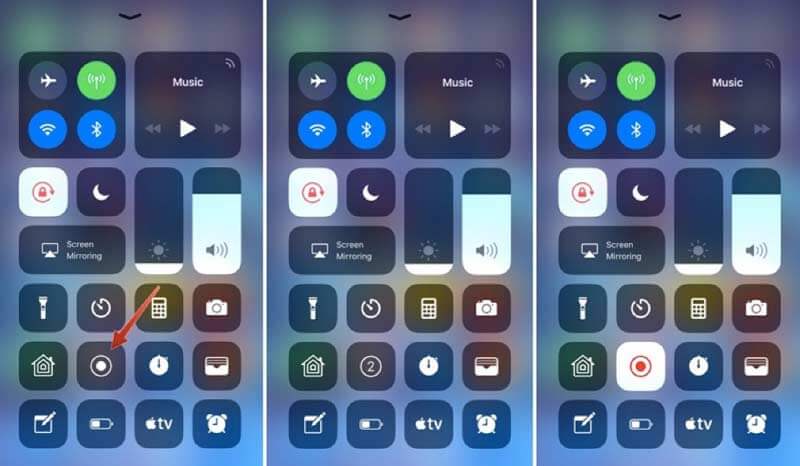
Del 3: Sådan optages PUBG på Android
Hvis PUBG fremhæver, at automatisk optagelse ikke fungerer, kan du bruge Android-skærmoptagerapps til at optage PUBG-gameplay. Dette afsnit angiver Google Play Spil som et eksempel.
Trin 1: Åbn Google Play Spil-appen.
Trin 2: Tryk på Optag gameplay i hovedmenuen.
Trin 3: Tryk på Optage mulighed nær PUBG mobil.
Trin 4: Vælg PUBG-optagelsesopløsningen til gameplay, og vælg derefter Næste.
Trin 5: Tryk på Start i pop op-meddelelsen for at bekræfte.
Trin 6: Vælge Optage for at optage PUBG-mobil på Android. Senere kan du gemme eller dele PUBG-optagelsesvideoen.
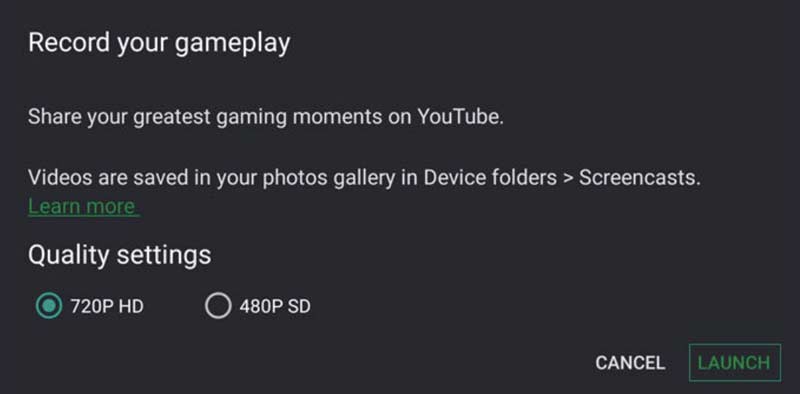
Hvis du vil optage PUBG-spil med webcamoverlay, er det et godt valg at bruge Vidmore Screen Recorder. Du kan skærmoptage PUBG-spil og din kommentar på samme tid. Desuden kan du anvende tegneværktøjer og bruge videotrimmer for hurtigt at redigere PUBG-skærmoptagelsesvideoen. Du er bare velkommen til at downloade programmet, når du vil optage gameplay.


